
Dla wygody smartfony i profesjonalne lustrzanki zapisują zdjęcia jako pliki jpeg, ale urządzenia nadal pozwalają użytkownikom zapisywać zdjęcia w formacie RAW. W przeciwieństwie do obrazów jpeg lub png, pliki obrazów RAW zawierają minimalnie przetworzone dane odebrane przez czujnik obrazu urządzenia.
Sam RAW jest formatem, chociaż pliki RAW nie zawsze mają to rozszerzenie. Niektóre będą używać DNG, inne będą NEF, ORF itp. Format często zależy od tego, który aparat został użyty do zrobienia zdjęcia, ale RAW jest wspólną nazwą nadawaną tym nieskompresowanym zdjęciom. Domyślnie system Windows 10 może generować podgląd miniatur dla wielu formatów plików, ale wiele formatów RAW nie znajduje się na tej liście..
Microsoft opublikował niedawno „Surowe rozszerzenie obrazu” w Sklepie Windows i dodano natywną obsługę przeglądania obrazów RAW.
Po zainstalowaniu Raw Image Extension możesz przeglądać miniatury (podgląd) surowych zdjęć bezpośrednio w Eksploratorze, podobnie jak inne obrazy. Ponadto można również otwierać obrazy RAW za pomocą aplikacji Zdjęcia po zainstalowaniu rozszerzenia RAW na urządzeniu. Obecna wersja rozszerzenia dodaje obsługę większości popularnych formatów obrazów Raw.
Chociaż Eksplorator Windows 10 lub aplikacja Zdjęcia mogą uzyskiwać dostęp do miniatur i informacji o formacie pliku obrazu RAW, niektóre formaty nie są obsługiwane przez platformę.
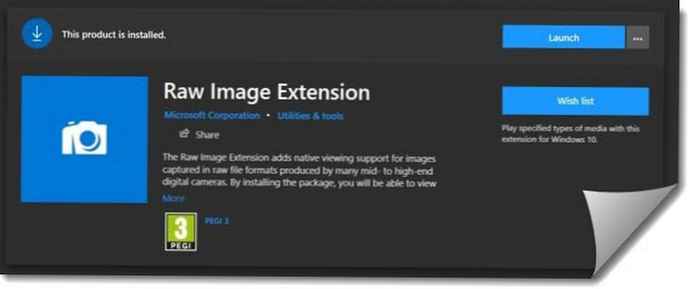
W systemie Windows 7 lub wcześniejszym trzeba było pobrać pakiet kodeków aparatu, aby wyświetlić miniatury plików obrazów RAW i informacje o obrazie w Eksploratorze. Kodek jest wstępnie zainstalowany na urządzeniach z Windows 10, ale nie wystarczy uzyskać dostęp do wszystkich formatów obrazów RAW.
„Instalując pakiet, możesz przeglądać miniatury i metadane obsługiwanych formatów plików raw bezpośrednio w Eksploratorze Windows 10 lub przeglądać obrazy w aplikacji Zdjęcia”, wyjaśnia Microsoft.
Firma twierdzi, że rozszerzenie powinno także móc dekodować i wyodrębniać metadane EXIF z formatów plików obrazów Raw. Warto zauważyć, że niektóre formaty Raw, takie jak CR3 i GPR, nie są obecnie obsługiwane. Niestety niektóre obrazy Adobe DNG również mogą się nie uruchomić..
Obsługa większej liczby urządzeń i formatów Raw zostanie dodana w systemie Windows 10 w następnej wersji. W tej chwili Microsoft nie potwierdził, kiedy firma planuje dodać obsługę dodatkowych formatów, ale stanie się to wkrótce.
Postępuj zgodnie z instrukcjami poniżej, aby zainstalować rozszerzenie Raw Image Extension do obsługi formatu Raw w systemie Windows 10.
WAŻNE: Jak wspomniano wcześniej, do zainstalowania Raw Image Extension należy użyć wersji 1903 lub nowszej wersji systemu Windows 10. Rozszerzenie nie obsługuje wcześniejszych wersji systemu Windows 10.
Krok 1: Idź do link, aby otworzyć stronę Raw Image Extension w aplikacji Store.
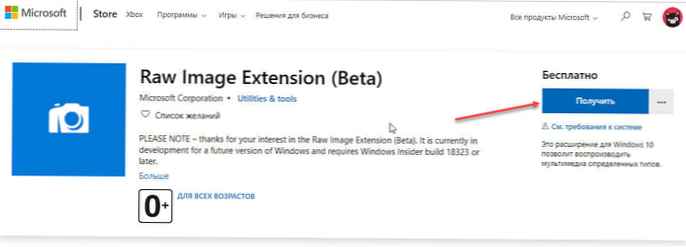
Krok 2: Naciśnij przycisk „Get”, aby zainstalować rozszerzenie. To jest to!
Otwórz nowe okno eksploratora i przejdź do folderu zdjęć RAW. Tym razem ogólną miniaturę obrazu należy zastąpić odpowiednią miniaturą pliku obrazu.
Podgląd miniatur obrazów RAW w systemie Windows 10
Teraz możesz przeglądać miniatury i podglądy obrazów Raw w Eksploratorze, a także otwierać je (w pełnej rozdzielczości). Ponadto wszystkie aplikacje Windows, które używają platformy składników Windows Image do dekodowania nieprzetworzonych obrazów, będą go obsługiwały po zainstalowaniu rozszerzenia.
Jeśli nie możesz wyświetlić miniatur obrazów w Eksploratorze nawet po zainstalowaniu rozszerzenia, uruchom ponownie Eksploratora raz lub ponownie uruchom komputer. Jeśli problem będzie się powtarzał, zapoznaj się z naszym artykułem: (5 sposobów) włączanie / wyłączanie podglądu miniatur w Eksploratorze Windows 10.
To rozszerzenie powinno także dodawać możliwość odczytu metadanych zapisanych w pliku RAW, chociaż niektóre mogą być niedostępne..
„Surowe rozszerzenie obrazu” jest zatem rozszerzeniem Eksploratora, jeśli musisz go usunąć, możesz to zrobić w aplikacji Ustawienia. Rozszerzenie najprawdopodobniej nie spowolni twojego systemu, chociaż w niektórych przypadkach podgląd może zająć trochę czasu, jeśli skopiujesz / przeniesiesz wiele plików. Pamiętaj, że pliki RAW są duże.
Jeśli po zainstalowaniu tego rozszerzenia nadal nie można uzyskać miniatur obrazów RAW w systemie Windows 10, typ pliku może być zbyt niszowy. W takim przypadku należy poszukać menedżerów plików lub menedżerów zdjęć, które mogły zostać wydane przez producenta aparatu, i użyć ich do przeglądania zdjęć. Nie zmieniaj rozszerzenia plików na RAW lub cokolwiek innego. To może go zranić.











